Projektin aikajana
Aikajana on paikka, jossa luot elokuvasi lisäämällä video-, valokuva- ja ääniaineistoja kirjastosta, muokkaamalla ja trimmaamalla näitä ydinmedioita ja elävöittämällä niitä siirtymillä, tehosteilla ja muilla parannuksilla.
Aikajana koostuu useasta raidasta, jotka on sijoitettu pystysuuntaiseen pinoon. Raidat, jotka ovat lähempänä pinon yläosaa, on sijoitettu etualalle ja ne peittävät alla olevat raidat.
Elokuvan teon perustoiminto on vetää aineisto Kirjastosta aikajanan raitaan, jossa sitä kutsutaan leikkeeksi. Pienellä harjoittelulla voit näyttää elokuvan raakaversion hyvin nopeasti vain lisäämällä sen tärkeimmät aineistot niiden summittaisiin sijainteihin aikajanalla.
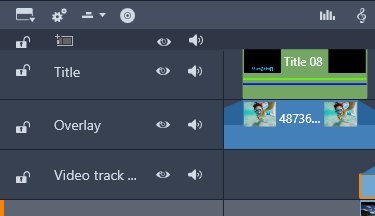
Aikajanan vasemmassa päässä on raitojen ylätunnisteet ja useita säätimiä raidalle; lukituspainike, raidan nimi ja seurantapainikkeet raidan videolle ja äänelle.
Raidan yläosa: Jokaisen raidan vasemmalla puolella on yläalue, josta voi käyttää eri toimintoja, kuten kytkeä raidan videon tai äänen monitorointi pois käytöstä.
Oletusraita: Yksi raita on korostettu vaaleammalla taustavärillä, ja se on myös merkitty oranssilla palkilla raidan yläosan vasemmalla puolella. Tämä on oletusraita. Sillä on erityisrooli tietyissä muokkaustoimenpiteissä; se on esimerkiksi liittämisen kohderaita. Jos haluat tehdä toisesta raidasta oletusraidan, napsauta sen yläosaa.
Nykyinen sijaintisi aikajanalla vastaa videokehystä, joka näytetään Soitin-paneelissa. Nykyinen sijainti osoitetaan pystysuuntaisella punaisella viivalla, jonka alaosassa on vedettävä hankainkädensija. Toinen pystysuuntainen viiva merkitsee samaa sijaintia Editori-paneelissa (avainruutualueella).
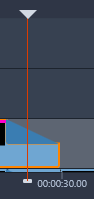
Työkalurivin alapuolella voidaan näyttää joko Aikajanan navigaattori tai Kuvakäsikirjoitus tai ei kumpaakaan näistä. Aikajanan navigaattori -työkalun valinta sijaitsee lähellä aikajanan työkalurivin vasenta laitaa. Se sisältää valikon, josta voit valita kyseisessä kohdassa näytettävän työkalun.

Aikajanan navigaattori on lisänavigaatiopaneeli, joka voidaan ottaa näkyviin tai piilottaa napsauttamalla sen kuvaketta Aikajanan navigaattori -työkalun valinnasta. Se sijaitsee aikajanan työkalurivin vasemmassa päädyssä.
Täysleveä kaistale tulee näkyviin työkalupalkin alapuolelle. Se näyttää kokonaisnäkymän projektistasi pienennetyssä mittakaavassa. Leikkeitä esittävillä palkeilla on Aikajanan navigaattorissa samat värit kuin aikajanalla, lukuun ottamatta oranssia palkkia, joka esittää valittua leikettä. Aikajanan navigaattoria napsauttamalla voit nopeasti käyttää mitä tahansa aikajanan sijaintia.
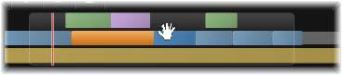
Osa Navigaattorin kaistaleesta näyttää nykyisen sijainnin (pystysuuntainen viiva, vasen) ja läpinäkyvän vedettävän näkymän.
Harmaa suorakulmio, joka pitää sisällään osan Aikajanan navigaattori-näytöstä – näkymäikkunan – osoittaa sen osion elokuvastasi, joka on tällä hetkellä näkyvissä aikajanan raidoissa.
Voit vaihtaa elokuvan osaa näkymässä, napsauttamalla ja vetämällä vaakasuuntaisesti näkymäikkunan sisällä. Aikajana vierii sen suuntaisesti kuin vedät. Koska aikajanan sijaintisi ei muutu, tämä voi viedä hankaajan pois näkymästä.
Elokuvaa koottaessa joudut hallitsemaan suuren määrän valokuvia ja videoleikkeitä sekä päättämään, minne sijoitat otsikkoja, montaaseja ja muita kohteita. Kuvakäsikirjoituksessa elokuvan yhdessä raidassa sijaitsevat leikkeet esitetään peräkkäisinä kuvakkeina, joten näet yhdellä silmäyksellä, miten sisältö on järjestetty. Voit valita kuvakäsikirjoituksessa näytettävän raidan käyttämällä raidan yläosassa olevaa kuvakäsikirjoituksen linkityspainiketta.
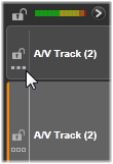
Voit lisätä valokuvia, videoita, äänitiedostoja, projekteja, malleja ja otsikoita Kirjastosta vetämällä ja pudottamalla ne kuvakäsikirjoitukseen. Kun kohteet ovat kuvakäsikirjoituksessa, niitä voidaan järjestellä tai tarvittaessa poistaa.
Erityyppiset leikkeet esitetään kuvakäsikirjoituksessa eri väreillä. Esimerkiksi valokuvilla ja videoilla on sininen kehys ja projekteilla on harmaa kehys. Aikajanan tavoin leikkeissä, joihin on lisätty tehosteita, on purppura viiva yläreunassa, ja korjatuissa leikkeissä on vihreä viiva. Värillinen juova yhdistää Kuvakäsikirjoitus-kuvakkeen siihen liittyvän leikkeen sijaintiin aikajanalla. Aikajanalla oleva rako näkyy rakona kuvakäsikirjoituksessa. Kun värikoodaus tulee tutuksi, sen avulla on helppoa visualisoida elokuvan rakennetta.
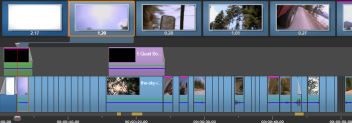
Yhden raidan sisältö esitetään kuvakkeilla kuvakäsikirjoituksessa. Tehosteet (magenta) ja korjaukset (vihreä) näkyvät kuvakkeen yläreunassa: leikkeen pituus näkyy alalaidassa.
Työkalupalkin alla olevaan tilaan, jossa Kuvakäsikirjoitus on näkyvissä, voidaan sijoittaa myös Navigaattori (ja valikkolista Levyn muokkaajassa). Näkyvissä olevaa työkalua (jos jokin työkalu on näkyvissä) voidaan hallita Navigaatiotyökalun valinnasta, joka sijaitsee lähellä aikajanan työkalupalkin loppupäätä.
Jos haluat siirtyä vierittämällä kuvakäsikirjoituksen osaan, joka ei ole näkyvissä, pidä hiiren osoitinta kuvakäsikirjoituksen kohdalla, kunnes näkyviin tulee käsikohdistin. Napsauta vasenta painiketta ja vedä kuvakäsikirjoitusta. Jos vedät hiiren osoitinta nopeasti ja vapautat hiiren painikkeen, kuvakäsikirjoitus jatkaa vieritystä hetken. Näin saadaan aikaan eräänlainen pyyhkäisytoiminto.
Vaihtoehtoisesti voit viedä hiiren osoittimen kuvakäsikirjoituksen kohdalle ja vierittää hiiren vierityspyörää käyttämällä. Voit myös käyttää kuvakäsikirjoituksen molemmissa päissä olevia nuolia.
Vaikka suurin osa editoinnista tehdään aikajanan raidoissa, kuvakäsikirjoituksessa on myös joitakin editointiominaisuuksia. Esimerkiksi tehosteita voidaan lisätä suoraan leikkeeseen kuvakäsikirjoituksessa vetämällä ja pudottamalla tehoste leikkeeseen. Leikkeen kontekstivalikko sisältää samat komennot kuvakäsikirjoituksessa ja aikajanalla. Kaikki kuvakäsikirjoituksessa tehty editointi on välittömästi näkyvissä aikajanalla ja päinvastoin.
Leikkeiden lisääminen: Voit lisätä projektiin valokuvan, videon, äänileikkeen, projektin, mallin tai otsikon vetämällä sen kirjastosta kuvakäsikirjoitukseen. Lisäyskohta tulee näkyviin osoittamaan uuden leikkeen sijaintia. Voit valita useita leikkeitä ja lisätä ne kaikki kerralla.
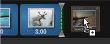
Leikkeiden lisääminen tai korvaaminen: Jos olet lisäämässä materiaalia kuvakäsikirjoituksessa olevien leikkeiden väliin, vedä uusi leike kuvakäsikirjoitukseen siten, että se on osittain sitä edeltävän leikkeen oikean reunan päällä. Kun lisäyskohta tulee näkyviin ja tila avautuu lisäämistä varten, pudota uusi leike rakoon.
Jos haluat korvata leikkeen, vedä uusi leike korvattavan leikkeen päälle. Lisäyskohta tulee näkyviin, ja vanhassa leikkeessä korostetaan sopiva sijoituskohta. Uuden leikkeen on oltava samaa tyyppiä vanhan leikkeen kanssa. Videoleikettä ei esimerkiksi voi korvata valokuvalla tai äänileikkeellä.
Leikkeiden valitseminen: Valitse leike napsauttamalla leikkeen kuvaketta; oranssi kehys leikkeen ympärillä osoittaa valintaa. Aikajanan osoitin siirtyy valitun leikkeen alkuun ja värillinen juova yhdistää kuvakäsikirjoituksen leikkeen sen aikajanalla olevaan vastineeseen. Jos valitun leikkeen sijainti aikajanalla ei ole näkyvissä näytöllä, leikkeen sisältämä näkymä avautuu näyttöön.
Voit valita useita leikkeitä Vaihto- ja Ctrl-näppäimillä Windowsin käytäntöjen mukaisesti.
Leikkeiden järjestyksen muuttaminen: Jos haluat poimia leikkeen ja siirtää sitä, napsauta leikettä, kunnes se on valittuna, ja vedä se sen jälkeen uuteen sijaintiin. Vieritä tarvittaessa kuvakäsikirjoitusta, kunnes olet haluamassasi sijainnissa.
Voit muuttaa aikajanan zoomaustasoa joko napsauttamalla ja vetämällä vaakasuuntaisesti aikajanan alaosassa olevalla aikaviivaimella tai vetämällä näkymäikkunan sivuja. Ensimmäisellä menetelmällä on se etu, että se säilyttää aina toistopään sijainnin ruudulla, jolloin zoomauksen jälkeen on helpompi selvittää, missä olet.
Voit muuttaa Navigaattorin zoomausta käyttämällä plus- ja miinus-painikkeita, jotka ovat sen oikealla puolella.
Kaksoisnapsauttaminen näkymäikkunassa säätää sekä navigaattorin että aikajanan zoomausta, niin että koko elokuvasi sopii Elokuvaeditorin ikkunaan.
Aikajanapaneelin korkeutta, samoin kuin Kirjasto- tai Editoripaneelin ja Soitin-paneelin suhteellisia mittasuhteita, voidaan säätää käänteisen T:n muodossa olevalla mitoituskahvalla ruudun keskellä.
Voit säätää yksittäisiä aikajanan raita ottamalla kiinni raidan yläosien välissä vasemmalla puolella olevista erottajaviivoista ja säätämällä niitä. Jos kaikkien raitojen pystysuuntainen koko ylittää käytettävissä olevan katselualueen, palkin vierittäminen oikealle antaa sinun valita näkymässä olevat raidat.
Aseta kuvakäsikirjoituksen korkeus (kun se on näkyvissä) vetämällä pystysuuntaisesti vaakasuuntaista erottajaa kuvakäsikirjoituksen alareunaa pitkin.